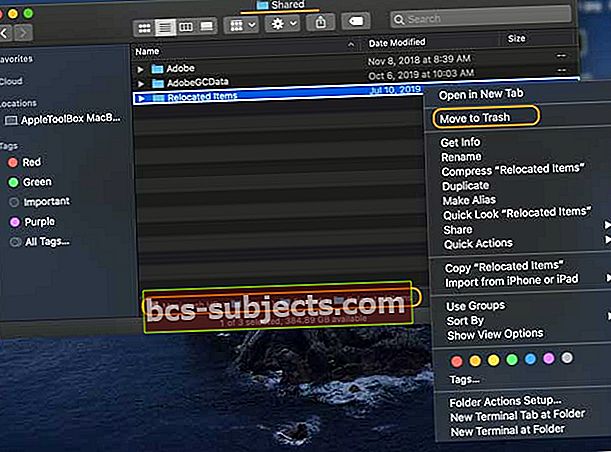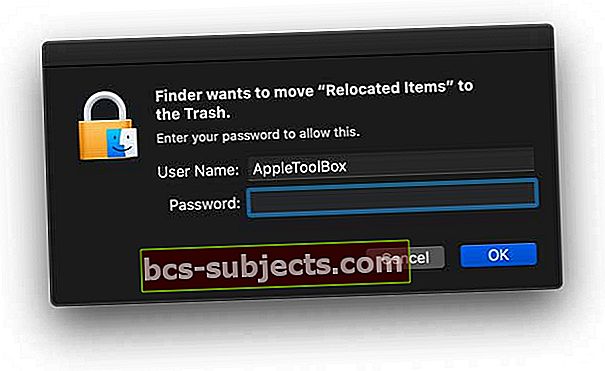Právě jste aktualizovali svůj Mac na nejnovější MacOS a nyní máte na ploše složku s názvem Přemístěné položky? Zajímá vás, co tato složka obsahuje a jak byste s ní měli zacházet? Měli byste to nechat tak, jak je, obnovit soubory nebo je uložit do koše? Pokud máte otázky, máme několik odpovědí. Tak čtěte dál!
Je to alias na ploše!
Nejprve si všimněte, že složka na ploše je vlastně alias, takže ukazuje na jinou složku, která existuje ve složce Sdílené uživatele vašeho počítače Mac. Alias je pouze soubor ukazatele nebo zástupce pro rychlý přístup k určitým souborům, složkám, serverům nebo aplikacím. Pokud vidíte šipku v rohu složky nebo souboru, jedná se o alias!
Když kliknete na tento alias plochy, přeskočí do skutečné složky. A pokud nahlédnete do své sdílené složky, může se vám zobrazit ještě více těchto složek přemístěných položek - nyní označených jako dříve přemístěné položky. Vyzkoušel jsem několik beta verzí macOS a následně mám ve složce sdíleného uživatele asi 6 složek plných přemístěných položek. 
Pokud chcete, aby byl váš Desktop přehledný, můžete vždy bezpečně odstranit alias - odebráním alias nikdy neodstraníte soubory.
Co je tedy v těchto složkách přemístěných položek? A musím se starat?
Když otevřete složku, měl by se zobrazit soubor PDF s názvem „Co jsou přemístěné položky?“ Toto je dokument, který Apple automaticky umístí do této složky. Apple vás chce tímto souborem uklidnit a vysvětlit, proč vidíte tuto složku. 
Stručně řečeno, soubory, které vidíte v této složce přemístěných položek, jsou soubory, které Apple určí, že nejsou kompatibilní s vaší aktuální verzí macOS. Když svůj Mac aktualizujete na nový macOS, Apple tyto nekompatibility rozpozná a tyto soubory umístí do karantény, protože již neposkytují hodnotu ani práci. 
Většina z těchto souborů jsou věci, které si nikdy nevšimnete. Soubory jako nekompatibilní seznamy skladeb, nastavení zabezpečení, zastaralé soubory konfigurace a adresářů a další nastavení, která fungovala v zákulisí v předchozí verzi systému macOS nebo Mac OS X.
Musím zachránit nějaké soubory z přemístěných položek?
Pokud jste dříve uložili soubory v kořenovém adresáři (/) místo ve své uživatelské složce, macOS tyto soubory přesune do této složky Relocated Items. Měli byste je zkontrolovat a pokud zjistíte, že si je chcete ponechat, přesuňte je do své uživatelské složky.
Vidíte složku Ztracené a nalezené uvnitř přemístěných položek?
Pokud v této složce přemístěných položek najdete složku s názvem Lost & Found, je dobré se do ní podívat a zkontrolovat všechny tyto soubory. Mohou to být kopie souborů, které jste již uložili jinde, ale mohou to být také soubory, které jste nikdy neuložili nebo se nějak přesunuli mimo vaši uživatelskou složku.
Pokud nemůžete dát smysl souboru, prostě pokračujte a zkontrolujte další. Neusilujete se uchovat systémové soubory, ale spíše soubory, které jste vytvořili a chcete si je ponechat.
Musím si tuto složku přemístěných položek ponechat? Nebo to mohu smazat?
Za prvé, protože složka na ploše vašeho počítače Mac je vlastně alias, můžete ji bezpečně odstranit bez jakýchkoli následků. Protože skutečné soubory žijí ve sdílené složce, zůstanou ve vašem Macu, když odstraníte alias plochy.
Apple doporučuje tyto přemístěné položky ponechat ve složce Sdílené uživatele. 
A obvykle je velikost docela malá. Většinu místa skutečně zabírá PDF. Například pro mě je aktuální složka přemístěných položek přibližně 1,3 MB, přičemž Apple PDF z toho vezme 1,1 MB. Takže přemístěné soubory nejsou vůbec příliš velké soubory! 
Dokument Apple můžete bezpečně odebrat bez jakýchkoli následků.
Pokud chcete nebo potřebujete odstranit tyto doplňky, začněte nejprve největším souborem - obvykle vysvětlením Apple PDF. A je zcela bezpečné jej odebrat, protože nikdy nebyl součástí souboru vašich operačních systémů.
Chcete-li odstranit kterýkoli z těchto souborů přemístěných položek, včetně tohoto souboru PDF, musíte zadat heslo správce a přesunout jej do koše. 
A co odebrání všech ostatních souborů ve složkách přemístěných položek?
Doporučujeme, aby většina lidí nechala tyto soubory nedotčené ve složce Sdílené uživatele. Odeberte soubory PDF, pokud jde o prostor, ale zbytek ponechte „tak, jak jsou“.
Pokud však opravdu nechcete tyto přemístěné položky ve sdílené uživatelské složce počítače Mac, nejdříve vám doporučujeme, abyste je přesunuli do koše, ALE nemažte je (zatím ne).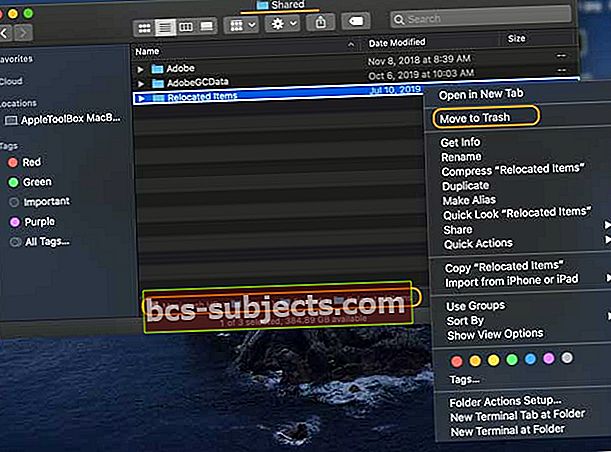
- Ověřte, že se díváte na původní složku v Mac> Uživatelé> Sdílené> Přemístěné položky
- Vyberte složku Přemístěné položky a přetáhněte ji do koše nebo na ni klikněte pravým tlačítkem (klikněte se stisknutou klávesou Ctrl) a vyberte Přesunout do koše
- Chcete-li tuto složku přesunout do koše, zadejte svůj přístupový kód
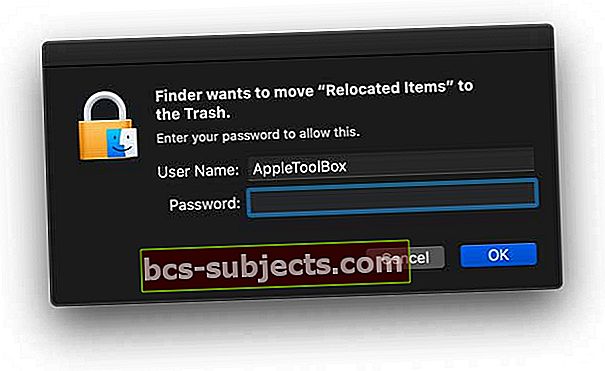
- Pokud nevidíte zprávu pro zadání hesla, pravděpodobně trasujete alias na ploše, nikoli sdílenou složku uživatele
Jakmile jsou tyto soubory v koši, pracujte na počítači Mac několik dní, abyste se ujistili, že jsou skutečně zbytečné, než se rozhodnete koš vyprázdnit.
Nemůžete smazat nebo vyprázdnit koš? Zobrazuje se chybová zpráva při pokusu o odstranění přemístěných položek?
V závislosti na tom, jaký typ souborů se ve složce přemístěných položek nachází, se může zobrazit zpráva, že soubor nelze upravit ani smazat, protože je vyžadován nebo používán systémem macOS. 
Pro většinu lidí doporučujeme tyto soubory přesunout zpět do složky Sdílené uživatele - k jejich uložení bude pravděpodobně nutné vytvořit novou složku Přemístěné položky.
Pro lidi, kterým vyhovuje deaktivace SIP (System Integrity Protection) systému macOS
- Restartujte do režimu obnovení macOS (při spuštění stiskněte Command + R)
- Otevřete relaci Terminálu v režimu obnovy (v horní části vyberte Nástroje> Terminál)
- Zakázat SIP pomocí příkazu csrutil deaktivovat
- Restartujte počítač a nyní zkuste odstranit tuto složku přemístěných položek přesunutím do koše a vyprázdněním
- Restartujte zpět do režimu obnovení
- Otevřete další relaci terminálu v režimu obnovení
- Znovu povolte SIP příkazemcsrutil povolit
- Restartujte znovu